
Мазмұны:
- Жабдықтар
- 1 -қадам: Raspberry Pi -ді компьютерге қосыңыз
- 2 -қадам: қысқаша ақпарат. UBlox NEO-M8N GPS модулі туралы
- 3 -қадам: Raspberry Pi бар GPS интерфейс модулі
- 4 -қадам: Raspberry Pi -де UART орнатыңыз
- 5 -қадам: Raspberry Pi Serial Getty қызметін өшіріңіз
- 6 -қадам: Ttys0 іске қосыңыз
- 7 -қадам: Minicom мен Pynmea2 орнатыңыз
- 8 -қадам: Тест нәтижесі
- 9 -қадам: Python кодын жазыңыз
- 10 -қадам: соңғы нәтиже
- Автор John Day [email protected].
- Public 2024-01-30 10:22.
- Соңғы өзгертілген 2025-01-23 14:50.

Эй жігіттер !! GPS модулін Raspberry Pi -мен байланыстырғыңыз келе ме? Бірақ мұны істеу қиынға соғады ма? «Уайымдамаңыз, мен сізге көмектесуге келдім! Сіз келесі бөліктерді пайдалана отырып бастай аласыз:
Жабдықтар
- 4 ГБ жедел жады бар Raspberry Pi 4 Model-B
- UBlox NEO-M8N GPS модулі
- Компьютер
1 -қадам: Raspberry Pi -ді компьютерге қосыңыз
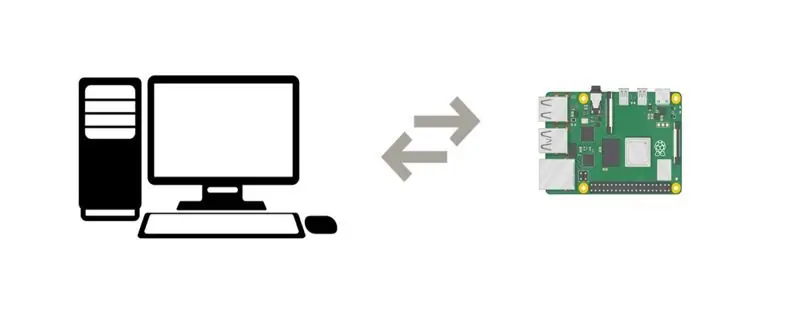
Ең алдымен, Raspberry Pi тақтасын компьютерге қосыңыз. Сіз Raspberry Pi Imager қондырғысы туралы ақпарат алу үшін https://www.raspberrypi.org/blog/getting-started-raspberry-pi/ сайтына кіре аласыз.
2 -қадам: қысқаша ақпарат. UBlox NEO-M8N GPS модулі туралы

Бұл керамикалық белсенді антеннасы бар UBlox NEO-M8N GPS модулі. Бұл GPS модулінде ресиверде 72 арналы Ublox M8 қозғалтқышы бар. Модульде 4 түйреуіш бар: VCC (жеткізу кернеуі), GND (жер), Tx (таратқыш) және Rx (қабылдағыш).
Бұл модуль NMEA (Ұлттық теңіз электроникасы қауымдастығы) деректер тізбегін TX түйреуішіне береді, нәтижесінде GPS ақпараты пайда болады. Бұл модуль туралы көбірек білу үшін оның деректер кестесін мына жерден жүктеуге болады.
3 -қадам: Raspberry Pi бар GPS интерфейс модулі
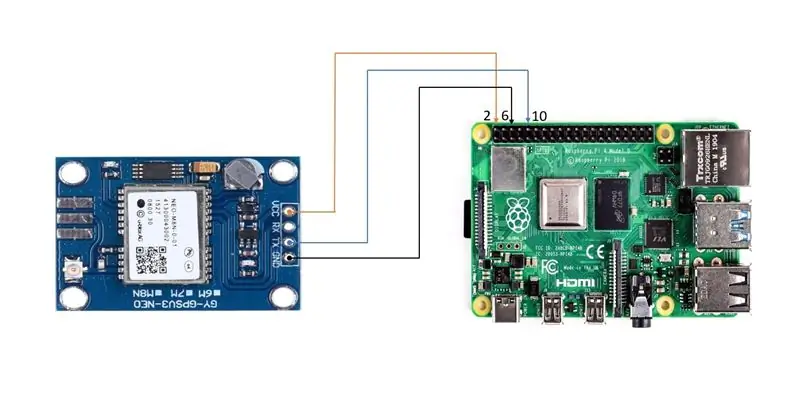
Интерфейске қосылу үшін келесі әрекеттерді орындаңыз:
- Vcc GPS модулін Raspberry Pi No2 (5V) қуат көзіне қосыңыз.
- GPS модулінің Tx (таратқыш түйреуіші) Raspberry Pi №10 түйреуішіне қосыңыз.
- GPS модулінің GND (жерге тұйықталуы) PIN №6 Raspberry Pi -ге қосыңыз.
Сіз сондай -ақ басқа Raspberry Pi тақталарын таңдай аласыз, бірақ қосылу кезінде тиісті пин нөмірлерін тексеріңіз.
4 -қадам: Raspberry Pi -де UART орнатыңыз
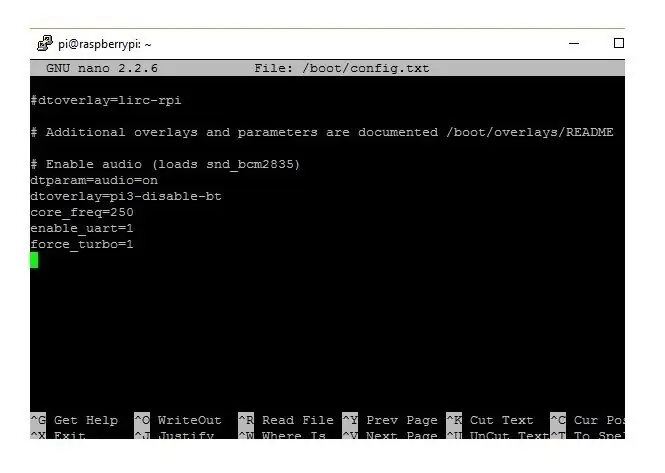
Бұл жағдайда біз жасай алатын бірінші нәрсе - /boot/config.txt файлын өңдеу. Ол үшін төмендегі пәрмендерді іске қосыңыз:
sudo nano /boot/config.txt
Config.txt файлының төменгі жағына келесі жолдарды қосыңыз
dtparam = spi = қосулы
dtoverlay = pi3-ажырату-bt
core_freq = 250
enable_uart = 1
force_turbo = 1
шығу үшін ctrl+x, сақтау үшін y және enter пернесін басыңыз.
UART орнату бөлімінің екінші қадамы boot/cmdline.txt файлын өңдеу болып табылады
Мен сізге cmdline.txt көшірмесін жасауды және өңдеуден бұрын сақтауды ұсынамын, қажет болған жағдайда оны кейін қайтаруға болады. Мұны қолдана отырып жасауға болады;
sudo cp boot/cmdline.txt boot/cmdline_backup.txtsudo nano /boot.cmdline.txt
Мазмұнды келесіге ауыстырыңыз;
dwc_otg.lpm_enable = 0 консоль = tty1 root =/dev/mmcblk0p2 rootfstype = ext4 лифті = fsck.repair мерзімі = иә rootwait тыныш шашырау plymouth.ignore-serial-consoles
Шығу үшін ctrl+x пернелерін басыңыз, сақтау үшін y және enter пернесін басыңыз.
Енді өзгерістерді көру үшін pi қайта жүктеңіз
5 -қадам: Raspberry Pi Serial Getty қызметін өшіріңіз
а. Егер сіздің шығысыңызда Serial0 ttyAMA0 -мен байланысты болса, оны өшіру үшін төмендегі пәрменді қолданыңыз,
sudo systemctl stop [email protected] systemctl [email protected] өшіреді
б. Егер сіздің шығысыңызда Serial0 ttys0 -мен байланысты болса, оны өшіру үшін төмендегі пәрменді қолданыңыз,
sudo systemctl stop [email protected] systemctl [email protected] өшіреді
6 -қадам: Ttys0 іске қосыңыз
Ttyso қосу үшін келесі пәрменді пайдаланыңыз,
sudo systemctl [email protected] қызметін қосады
7 -қадам: Minicom мен Pynmea2 орнатыңыз
GPS модуліне қосылу және деректерді түсіну үшін minicom python кітапханасын пайдаланыңыз.
sudo apt-get minicom орнатыңыз
Қабылданған NMEA деректерін талдау үшін pynmea2 python кітапханасын пайдаланыңыз.
sudo pip install pynmea2
8 -қадам: Тест нәтижесі
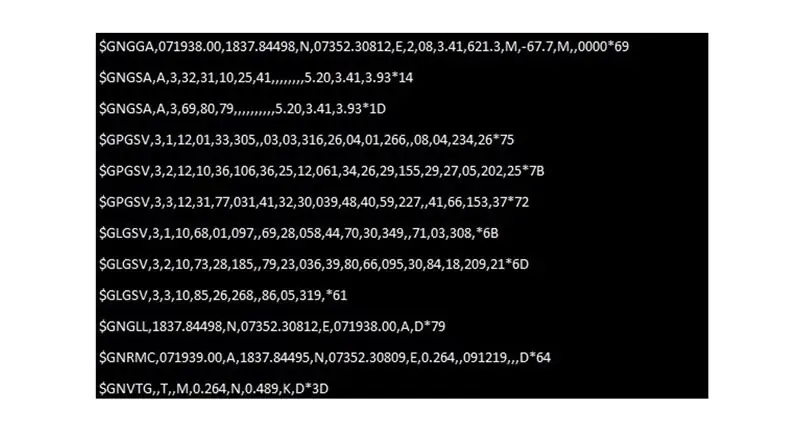
GPS -ті тексеру үшін sudo cat /dev /ttyAMA0 пәрменін орындаңыз, сіз жоғарыда көрсетілгендей нәтиже аласыз.
9 -қадам: Python кодын жазыңыз
Енді GPS модулінің Raspberry pi көмегімен интерфейсіне арналған питон кодын жазыңыз
сериялық импорт
Импорт уақыты
жолды импорттау pynmea2
True кезінде: порт = “/dev/ttyAMAO”
ser = serial. Serial (порт, bod = 9600, күту уақыты = 0,5)
dataout = pynmea2. NMEAStreamReader ()
newdata = ser.readline ()
егер жаңа деректер [0: 6] == “$ GPRMC”:
newmsg = pynmea2.parse (жаңа деректер)
лат = newmsg.latitude
lng = newmsg.longitude
gps = «Ендік =» +str (лат) +«және бойлық =» +str (lng)
басып шығару (GPS)
10 -қадам: соңғы нәтиже
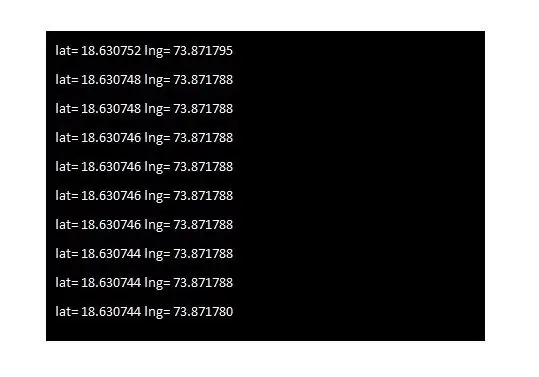
Жоғарыда көрсетілген терезе соңғы нәтиже болып табылады. Ол ендік пен бойлық бойынша сіздің нақты позицияңыздың деректерін береді.
Бұл жоба Arduino және Raspberry Pi бар GPS модулі мақаласына негізделген - Приянка Диксит. GPS туралы, оның қалай жұмыс істейтіні, бойлық пен ендік терминдерінің түсіндірмесі, GPS чипі мен GPS модулінің айырмашылығы және тағы басқалар туралы көбірек білу үшін осы мақаланы қараңыз!
Ұсынылған:
NRF24L01 PA LNA байланыс модулі бар қашықтан басқару машинасы: 5 қадам

NRF24L01 PA LNA байланыс модулі бар қашықтан басқару машинасы: Бұл тақырыпта біз NRF24L01 PA LNA модулімен қашықтан басқару машинасын жасау туралы бөліскіміз келеді. Іс жүзінде 433 МГц, HC12, HC05 және LoRa радио модульдері сияқты бірнеше басқа радио модульдер бар. Бірақ біздің ойымызша NRF24L01 режимі
ESP-01 бар үйдегі автоматтандырылған WiFi жарық қосқышы және басу түймесі бар реле модулі: 7 қадам

ESP-01 бар үйдегі автоматтандырылған WiFi жарық қосқышы және басу түймесі бар реле модулі: Осылайша, алдыңғы нұсқаулықта біз ESP Flasher көмегімен Тасмота көмегімен ESP-01 бағдарламалап, ESP-01-ді Wi-Fi желісіне қосқан болатынбыз. Енді біз оны бағдарламалауды бастай аламыз. Wi -Fi немесе түйменің көмегімен жарық қосқышты қосу/өшіру үшін
GPS модулі бар Arduino Mega интерфейсі (Neo-6M): 8 қадам

GPS модулімен Arduino Mega интерфейсі (Neo-6M): Бұл жобада мен GPS модулін (Neo-6M) Arduino Mega-мен қалай байланыстыру керектігін көрсеттім. TinyGPS кітапханасы бойлық пен ендік деректерін көрсету үшін пайдаланылады, ал TinyGPS ++ ендік, бойлық, биіктік, жылдамдық және спутник санын көрсету үшін қолданылады
Жарықдиодты шекарасы мен қосалқы дисплейлері бар Arcade1Up модулі: 9 қадам (суреттермен)

Жарық диодты маркалы және қосалқы дисплейлері бар Arcade1Up модулі: **** 2020 жылдың сәуір айының жаңартуы // Виртуалды пинболға арналған бағдарламалық қамтамасыз ету қосылды, толығырақ http://pixelcade.org сайтында **** Arcade1Up аркада шкафы жарықдиодты маркамен және қосымша ойынның атауы, жылы, өндірісі сияқты ойын туралы ақпаратты көрсететін кіші дисплейлер
Arduino қолданатын SensorBox интерфейстік құрылғысы: 5 қадам

Arduino қолданатын SensorBox интерфейстік құрылғысы: Бұл жобаның мақсаты-қарапайым технологиялар мен бағдарламалық қамтамасыз етуді қолдана отырып, әр түрлі технологиялар арасындағы алшақтықты жоюға болатын интерфейсті құрылғы жасау. Бұл кез келген адамға интерактивті жобаларды өңдеуге және өзгертуге арналған
